Ръководство за начинаещи за използване на Blender

Инструкции за използване на Blender за начинаещи, лесни стъпки за работа с 3D софтуер, който предлага мощни инструменти за графичен дизайн.
Последна актуализация: октомври 2019 г
Приложимо за: Windows 10, 8, 7
Ето един бърз въпрос от един от нашите читатели:
Току-що намерих програма с име VC_RED в папките на локалния C: диск на моя компютър. Можете ли да обясните какъв е този файл? Случайно вирус ли е? Всяка помощ е високо оценена, тъй като съм сигурен, че файлът не е бил там преди няколко дни.
Благодаря за въпроса. Вижте нашия отговор по-долу:
Какво представляват файловете VC_RED?
Файловете VC_RED.MSI (инсталатор на Windows) и VC_RED.CAB (кабинет) са част от пакета за повторно разпространение на Visual C++ 2008, който сте инсталирали на вашия компютър.
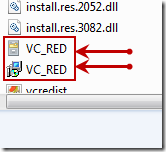
Най-вероятно пакетът Visual C++ е бил инсталиран на вашия компютър като част от инсталационния процес на друг софтуер, който има известна зависимост от VC++, за да работи. Файловете VC_RED сами по себе си не представляват известна заплаха за сигурността на компютърната ви сигурност.
Мога ли да премахна VC_RED?
Технически е възможно да изтриете файловете VC_RED, както и vcredist, EULA файловете и всякакви други файлове в разархивираната дистрибуторска директория на Visual C++. Въпреки това, предвид факта, че техният отпечатък (от гледна точка на дисковото пространство) е сравнително малък и факта, че VC_RED не въвежда известна уязвимост във вашата Windows система, бих препоръчал просто да оставите файловете в компютъра си, а не ръчно изтрийте ги.
Дано помогне!
Когато стартирате файла vc-red.msi, може да получите някои съобщения за грешка, като – vc_red.msi не е валиден инсталационен пакет, vc_red.msi не може да бъде намерен. Повечето MSI грешки са причинени от липсващи или повредени файлове. Сега нека да видим как да коригираме проблема.
Можете да извършите актуализация на Windows, за да коригирате файла VC Red. Ето как да направите това:
Стъпка 1: Щракнете с десния бутон върху менюто Старт и изберете Настройки.
Стъпка 2: В прозореца Настройки изберете Актуализиране & Сигурност.
Стъпка 3: Под секцията Windows Update щракнете върху Проверка за актуализации , за да проверите дали има нови актуализации. След това Windows ще търси налични актуализации. Просто следвайте инструкциите на екрана, за да завършите процеса.
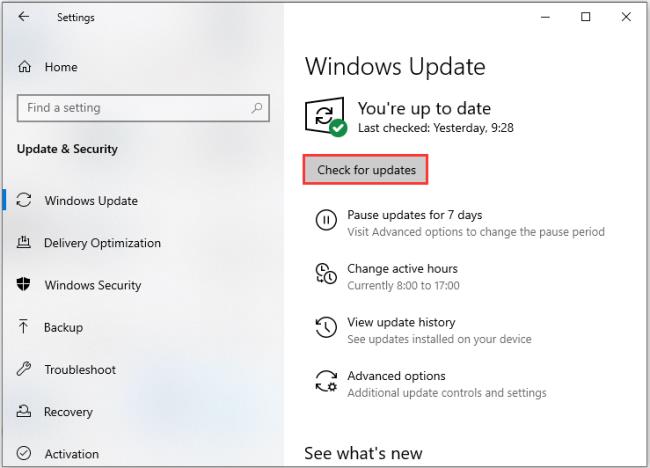
След като инсталирате най-новите актуализации на Windows, рестартирайте компютъра си и проверете дали грешката VC_Red е коригирана.
Ако сте създали точка за възстановяване на системата или резервно копие на системно изображение с помощни инструменти на Windows, можете да опитате да използвате точката за възстановяване или файла с изображение, за да възстановите компютъра си, за да коригирате проблема с VC_Red. Ето стъпките за възстановяване на системата:
Стъпка 1: В менюто за търсене въведете контролен панел и го потърсете, след което го отворете.
Стъпка 2: Щракнете върху Възстановяване за да продължите.
Стъпка 3: В изскачащия интерфейс, моля, изберете Open System Restore , за да продължите.
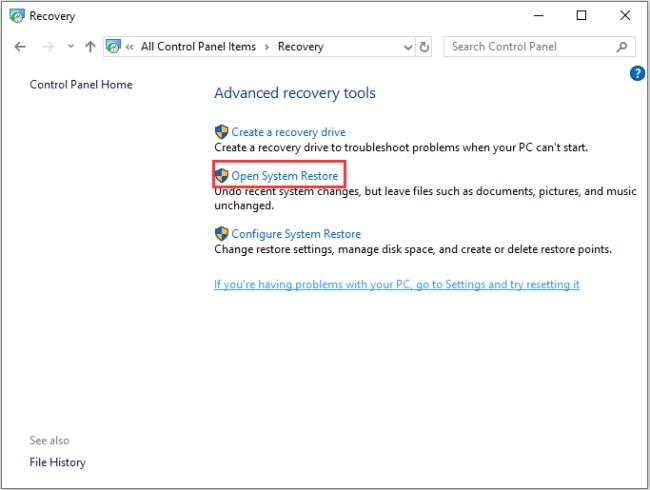
Стъпка 4: В интерфейса Възстановяване на системни файлове и настройки можете да щракнете за да продължите.Напред
Стъпка 5: Изберете времето за възстановяване на компютъра ви до състоянието, в което е бил в избраното събитие, и щракнете върху Напред< a i=3> за да продължите.
Стъпка 6: Трябва да потвърдите точката за възстановяване и да щракнете върху Край. След като възстановяването на системата приключи, опитайте отново да изключите компютъра си.
Когато процесът на възстановяване на системата приключи, можете да върнете компютъра си в предишно състояние. След това можете да проверите дали грешката е изчезнала.
Инструкции за използване на Blender за начинаещи, лесни стъпки за работа с 3D софтуер, който предлага мощни инструменти за графичен дизайн.
Научете как да напишете прост VBA макрос за вмъкване на слайдове и създаване на нова презентация
Инструкции за включване и изключване на балончетата за чат във Facebook Messenger на Android. Балончетата за чат са полезна функция за лесна комуникация.
Инструкции за слушане на музика в Google Maps В момента потребителите могат да пътуват и да слушат музика с помощта на приложението Google Map на iPhone. Днес WebTech360 ви кани
Инструкции за използване на LifeBOX - онлайн услугата за съхранение на Viettel, LifeBOX е наскоро пусната онлайн услуга за съхранение на Viettel с много превъзходни функции
Как да актуализирате статуса във Facebook Messenger, Facebook Messenger в най-новата версия предостави на потребителите изключително полезна функция: промяна
Инструкции за играта на карти Werewolf Online на компютъра, Инструкции за изтегляне, инсталиране и игра на Werewolf Online на компютъра чрез изключително простия емулатор LDPlayer.
Инструкции за изтриване на истории, публикувани в Instagram Ако искате да изтриете история в Instagram, но не знаете как? Днес WebTech360
Инструкции за добавяне на представени изображения във Facebook В момента Facebook ни позволява да задаваме представени изображения на нашите лични страници. Тук ви каним
Как да коригирате грешката Windows Quick Assist не работи, Windows Quick Assist ви помага лесно да се свържете с отдалечен компютър. Понякога обаче генерира и грешки. Но,







